您是否在 WordPress 中看到“无法建立安全连接错误”?
这是一个常见的 WordPress 错误,通常在您尝试从官方 WordPress.org 目录安装或更新 WordPress 插件或主题时发生。
在本文中,我们将向您展示发生此错误的原因以及如何轻松修复 WordPress 中的安全连接错误。
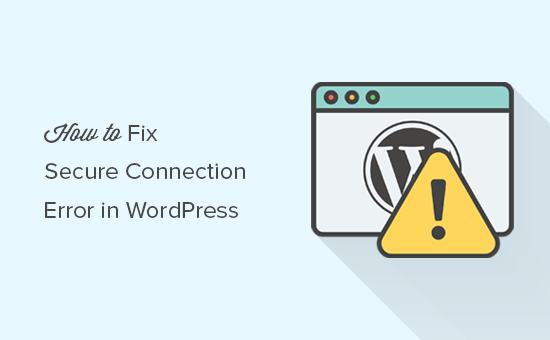
WordPress 无法建立安全连接错误是什么原因?
WordPress 带有一个内置系统来管理更新。该系统定期检查更新并显示通知以供您安装插件和主题更新。
但是,它需要连接到 WordPress.org 网站才能检查更新或安装更新。由于您的WordPress 托管服务器上的某些配置错误,您的网站可能无法与 WordPress.org 网站连接。
这将导致安全连接错误,您将看到如下错误消息:
An unexpected error occurred. Something may be wrong with WordPress.org or this server’s configuration. If you continue to have problems, please try the support forums. (WordPress could not establish a secure connection to WordPress.org. Please contact your server administrator.) in /home/username/public_html/wp-admin/includes/update.php on line 122 |
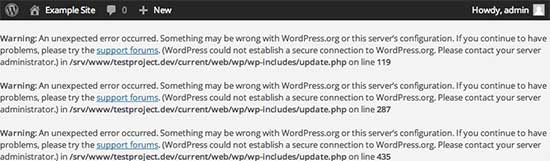
话虽这么说,让我们看看如何轻松修复 WordPress 中的安全连接错误。
修复 WordPress 中的安全连接错误
有多种方法可以修复 WordPress 中的意外安全连接错误。您可以根据您的情况尝试以下解决方案之一。
托管和服务器相关问题
如果您的共享托管服务器受到 DDoS 攻击,那么与 WordPress.org 的连接很可能会超时,从而导致安全连接错误。
在这种情况下,您可以等待几分钟,然后重试。如果错误仍然存在,则您需要联系网络托管公司的支持团队。
云或 VPS 服务器连接问题
如果您使用的是云服务器或VPS 托管,那么您的服务器可能由于某些 DNS 问题而无法连接到 WordPress.org。
在这种情况下,您可以将服务器直接指向 WordPress.org 服务器。您需要使用 SSH 连接到您的服务器。
SSH 是 secure shell 的缩写,它是一种加密协议,允许您使用命令行工具连接到服务器。
Windows 用户可以使用名为PuTTy 的工具,而 Mac 和 Linux 用户可以使用终端应用程序。
您将需要具有对您的托管帐户进行 shell 访问的帐户的登录凭据。您可以从托管帐户的 cPanel 仪表板获取此信息或询问您的网络托管服务器提供商。
在终端中,您可以像这样连接到服务器:
| 1 | sshusername@example.com |
由
不要忘记将“用户名”替换为您自己的用户名,将“example.com”替换为您自己的域名。
连接后,您需要运行以下命令:
| 1 | sudonano /etc/hosts |
由
这将打开一个文件,您需要在文件底部添加以下代码:
| 1 | 66.155.40.202 api.wordpress.org |
由
您现在可以保存更改并退出编辑器。访问您的网站以查看是否解决了该错误。
修复本地主机上的 WordPress 安全连接错误
如果您在自己的计算机(localhost) 上运行WordPress ,则可能没有为 PHP 启用 cURL 扩展。需要此扩展才能访问 WordPress.org 进行更新。
您需要编辑计算机上的 php.ini 文件。该文件通常位于 MAMP、XAMPP 或 WAMP 文件夹的 PHP 文件夹中。
如果您使用的是 Windows 计算机,请查找以下行:
| 1 | ;extension=php_curl.dll |
Mac 和 Linux 用户必须寻找这一行:
| 1 | ;extension=curl.so |
现在您需要删除文本前面的分号才能启用扩展。不要忘记保存您的 php.ini 文件。
最后,不要忘记重新启动 Apache 服务器以使更改生效。
检查防火墙中的开放端口
如果 cURL 扩展已正确安装在您的本地服务器上,那么下一步就是检查您的互联网连接防火墙。
您计算机的防火墙可能阻止从本地服务器到 WordPress.org 的传出连接。如果您使用的是 Windows,请按“开始”按钮并搜索“Windows 防火墙”。Mac 用户可以在系统设置 » 网络 » 防火墙中找到防火墙设置。
您需要将 Apache 添加到防火墙允许的程序中,并允许传入和传出连接。
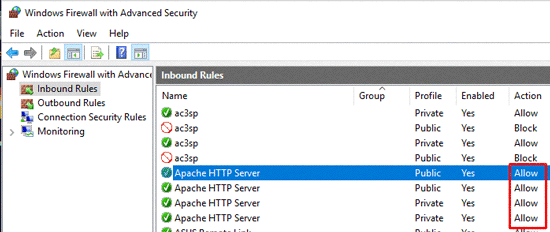
您需要重新启动 Apache 才能使更改生效。
我们希望本文能帮助您解决 WordPress 安全连接错误。您可能还想查看我们针对初学者的终极分步WordPress 安全指南,以及我们专家精选的WordPress 最佳 Twitter 插件。



